دليل لتمكين واعتماد تسجيلات المستخدم في متجر WooCommerce الخاص بك
نشرت: 2022-06-21إذا قبلت تسجيلات المستخدم في متجرك ، فقد ترغب في العثور على حل يساعدك في تنفيذ وظيفة تسجيل المستخدم المعتمدة من WooCommerce.
نحن نتفهم أن معظم مالكي متاجر WooCommerce ليسوا على دراية بالكود ، ولهذا السبب نوصي بأفضل مكون إضافي لإدارة المستخدم من شأنه أن يفعل ذلك من أجلك ببضع نقرات سهلة. بالإضافة إلى ذلك ، ستحصل أيضًا على الكثير من حيث الوظائف الأخرى.
ولكن قبل ذلك ، دعنا نطلعك على سبب أهمية هذه الوظيفة لمتجر WooCommerce.
الحاجة إلى اعتماد WooCommerce لوظيفة تسجيل المستخدم
إذا كنت ترغب في بناء قاعدة عملاء مخلصين لمتجرك ، فمن المهم تمكين وظيفة التسجيل في متجر WooCommerce الخاص بك. ومع ذلك ، تأتي هذه الوظيفة مع تحدياتها الخاصة ، مثل:
- تدفق تسجيلات مستخدم البريد العشوائي التي لا تريدها في متجر WooCommerce الخاص بك ؛
- تسجيلات المستخدمين العشوائية التي قد لا تكون جزءًا من جمهورك المستهدف ؛
- الموارد الضائعة إذا كنت تستخدم برنامج تسويق عبر البريد الإلكتروني يستمر في إرسال رسائل البريد الإلكتروني إلى المستخدمين المذكورين في النقاط السابقة ؛
- عدم وجود سيطرة على عدد أو نوع المستخدمين المسجلين على موقعك.
ما سبق هو بعض الأسباب الرئيسية التي تجعل من المهم أيضًا أن يكون لديك نظام للموافقة على تسجيل المستخدم في متجر WooCommerce الخاص بك. لكن بالطبع ، قد لا يكون هذا ضروريًا لجميع المتاجر.
ومع ذلك ، قد يرغب بعض مالكي متاجر WooCommerce بالتأكيد في التحكم في تسجيلات المستخدمين الخاصة بهم لبعض الأسباب التي ذكرناها أعلاه. خاصة إذا كانوا يقومون بتشغيل مسار تسويق عبر البريد الإلكتروني لمستخدميهم المسجلين ، أو ببساطة يستخدمون مكون Mailchimp WordPress الإضافي للتسويق عبر البريد الإلكتروني في متجرهم.
وفي هذه الحالة ، ستنتقل تسجيلات المستخدم الجديدة مباشرة إلى قائمة التسويق عبر البريد الإلكتروني ، وتنتهي ليتم الترحيب بها من خلال أنواع رسائل البريد الإلكتروني الترويجية وأنواع أخرى من رسائل البريد الإلكتروني. إذا كانت هذه القائمة تتضمن بريدًا عشوائيًا ومستخدمين عشوائيين ، أو مستخدمين ليسوا جزءًا من الجمهور المستهدف ، فسيؤدي ذلك إلى إهدار ميزانية التسويق.
مع ذلك ، دعني أطلعك على هذا البرنامج التعليمي لإضافة وظيفة الموافقة على تسجيل المستخدم إلى متجر WooCommerce الخاص بك.
كيفية إضافة WooCommerce الموافقة على وظيفة تسجيل المستخدم
تمامًا كما هو الحال مع كل وظائف WordPress أو WooCommerce ، ستحتاج إلى مكون إضافي لإضافة كل من الوظيفة لتمكين تسجيل WooCommerce وكذلك الموافقة على تسجيلات المستخدم أو رفضها. وما هو الحل الأفضل من Profile Builder Pro - المكون الإضافي لإدارة المستخدم الكل في واحد لـ WordPress و WooCommerce؟
في الواقع ، إذا كنت تدير متجرًا لـ WooCommerce حيث تحتاج إلى إدارة المستخدمين وبناء قاعدة عملاء مخلصين ، فإن Profile Builder Pro سيصبح أحد المكونات الإضافية التي يجب توفرها في WooCommerce.
بينما يحتوي Profile Builder أيضًا على إصدار مجاني على WordPress.org ، فإن القدرة على الموافقة على تسجيل المستخدم متاحة فقط في أحد الإصدارات الاحترافية. ومع ذلك ، نظرًا لأن Profile Builder Pro لديه الكثير ليقدمه بخلاف مجرد السماح لك بالموافقة على تسجيلات المستخدمين الجدد أو رفضها ، فإن الحصول على الإصدار المحترف يستحق ذلك تمامًا.
فيما يلي بعض النقاط البارزة في Profile Builder Pro:
- إنشاء نموذج تسجيل مستخدم مخصص - المزيد حول هذا لاحقًا في هذا المنشور ؛
- إنشاء نماذج مستخدم مهمة أخرى مثل صفحة إعادة تعيين كلمة المرور المخصصة ؛
- إنشاء واستخدام رمز قصير لتسجيل الدخول إلى WooCommerce لإنشاء صفحة تسجيل دخول مخصصة ؛
- إدارة أدوار المستخدم ، بما في ذلك القدرة على إضافة أدوار مستخدم جديدة ، وتعديل أدوار المستخدم ، وحتى إزالة الأدوار الحالية ؛
- إخفاء فئات كاملة في WooCommerce في بضع خطوات بسيطة ؛
- إخفاء المنتجات حسب أدوار المستخدم في WooCommerce ؛
- تنفيذ تسجيل الدخول الاجتماعي WooCommerce على متجرك ؛
- بناء نموذج WooCommerce مخصص بالدفع.
والكثير الكثير. هناك العديد من الوظائف التي ستجدها مفيدة جدًا بصفتك مالك متجر WooCommerce.
والآن بعد أن فهمت ما الذي ستحصل عليه من شرائك لـ Profile Builder Pro ، دعني أخبرك بكيفية القيام بتثبيته على موقع WooCommerce الخاص بك.
بروفايل بيلدر برو
المكون الإضافي لإدارة المستخدم الكل في واحد الذي يتيح لك تنفيذ وظيفة المستخدم المعتمد على موقع WooCommerce الخاص بك ببضع نقرات سهلة.
احصل على البرنامج المساعدأو تحميل نسخة مجانية
قم بتثبيت Profile Builder Pro على متجر WooCommerce الخاص بك
أول الأشياء أولاً ، سيتعين عليك اختيار خطة Profile Builder المفضلة لديك وشرائها إذا لم تكن قد قمت بذلك بالفعل. ثم قم بتسجيل الدخول إلى حسابك على Cozmoslabs وقم بتنزيل كل من المكون الإضافي الرئيسي والامتداد الاحترافي.
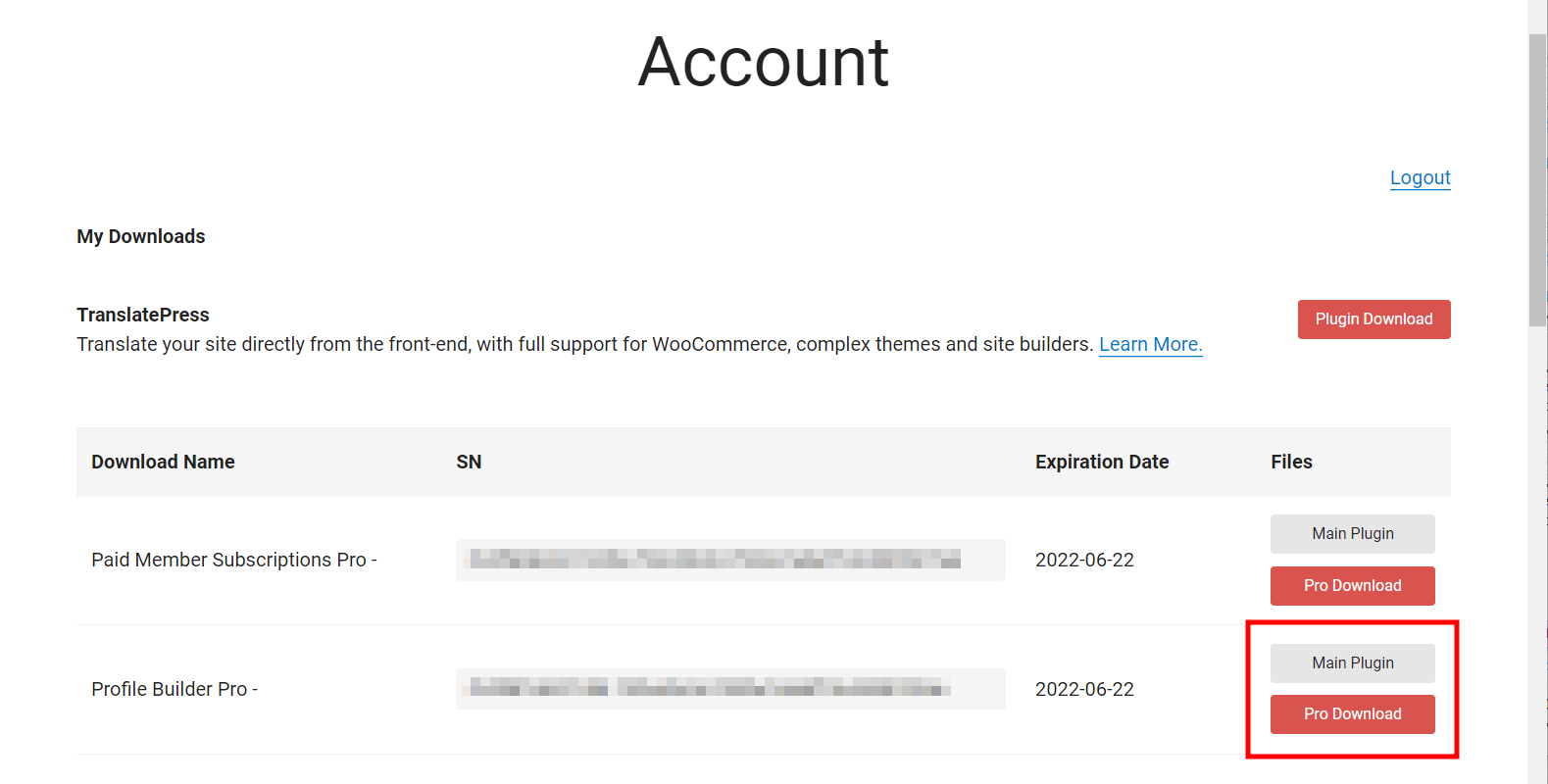
بعد ذلك ، ارجع إلى لوحة معلومات WordPress الخاصة بك → Plugins → Add New وانقر على زر Upload Plugin في الأعلى.
انقر فوق الزر " استعراض " ، وحدد موقع المكون الإضافي الرئيسي Profile Builder على جهاز الكمبيوتر الخاص بك ، ثم انقر فوق الزر " التثبيت الآن ". بمجرد التثبيت ، انقر فوق الزر تنشيط . بعد ذلك ، كرر نفس الخطوات للأرشيف الآخر ، الذي يحتوي على Profile Builder Pro.
قم بتمكين وظيفة تسجيل WooCommerce
أنت الآن جاهز لتنفيذ وظيفة الموافقة على تسجيل المستخدم في WooCommerce. ومع ذلك ، قبل القيام بذلك ، يجب عليك التأكد من تمكين تسجيل WooCommerce أيضًا على موقعك.
كما ذكرنا أعلاه ، يتيح لك Profile Builder Pro القيام بذلك أيضًا. في الواقع ، يمكنك بسهولة إنشاء نموذج تسجيل مخصص بالكامل ببضع نقرات. يمكنك العثور على البرنامج التعليمي لذلك هنا.
بمجرد إنشاء صفحة التسجيل ، وبالتالي تمكين تسجيل WooCommerce في متجرك ، سيتمكن المستخدمون الآن من تسجيل أنفسهم على موقعك.
لذلك دعنا الآن ننتقل إلى كيفية الموافقة على تسجيلات المستخدم في WooCommerce بمساعدة Profile Builder Pro.
قم بتنشيط وظيفة الموافقة على تسجيل المستخدم
بمجرد تنشيط Profile Builder Pro في متجر WooCommerce الخاص بك ، ستحتاج إلى تنشيط وظيفة تسجيل المستخدم المعتمد.
عند القيام بذلك ، في كل مرة يسجل فيها مستخدم جديد في متجرك ، ستتلقى إشعارًا بالبريد الإلكتروني. يمكنك بعد ذلك الموافقة يدويًا على تسجيلات المستخدم الجديدة هذه أو رفضها. لن يتمكن المستخدمون المسجلون من تسجيل الدخول إلى متجر WooCommerce إلا بعد الموافقة على تسجيلهم.
لتنشيط هذه الوظيفة ، انقر فوق خيار الإعدادات ضمن قائمة Profile Builder .
ابحث عن الخيار الذي يشير إلى تفعيل "موافقة المسؤول" . انقر فوق القائمة المنسدلة وحدد نعم .
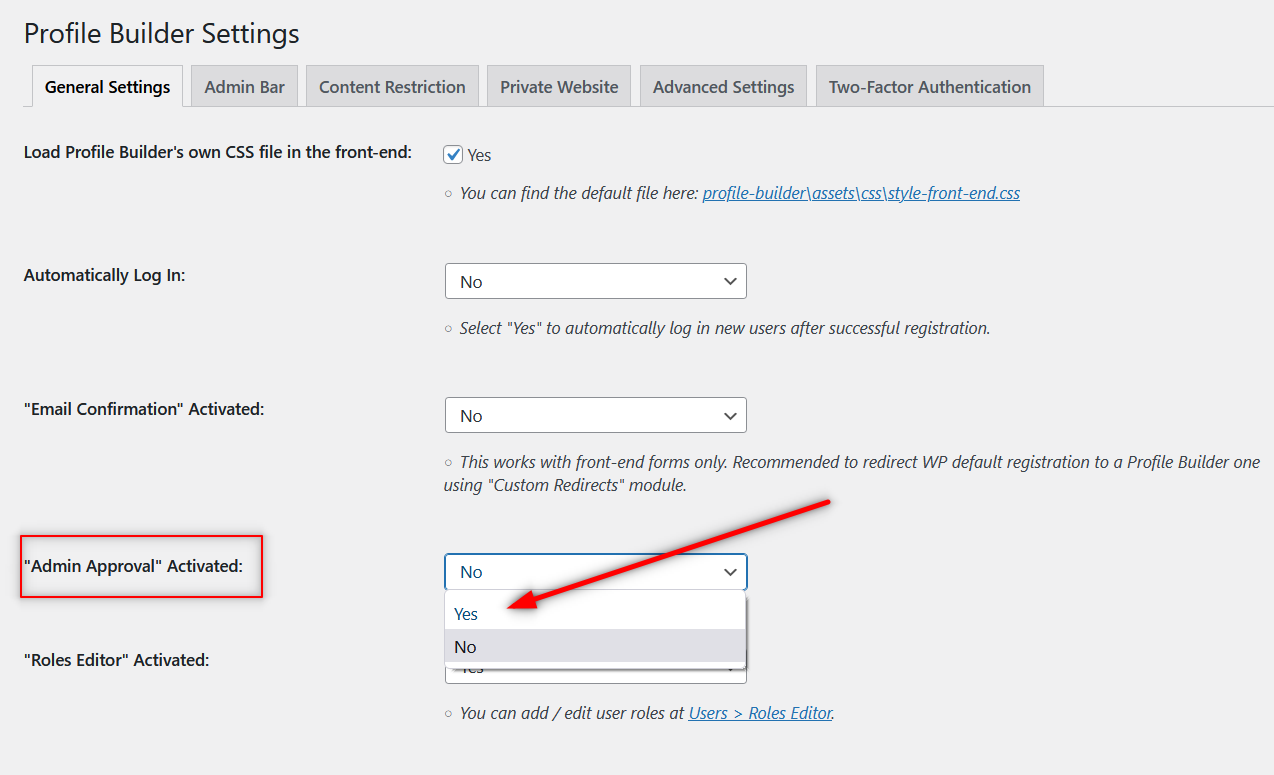
بمجرد اختيار "نعم" كخيار لك ، ستظهر قائمة بأدوار المستخدمين على الفور أسفل القسم. سيسمح لك هذا باختيار أدوار المستخدم التي ترغب في أن يتم إخطارك بشأن تسجيلات المستخدم الجديد.
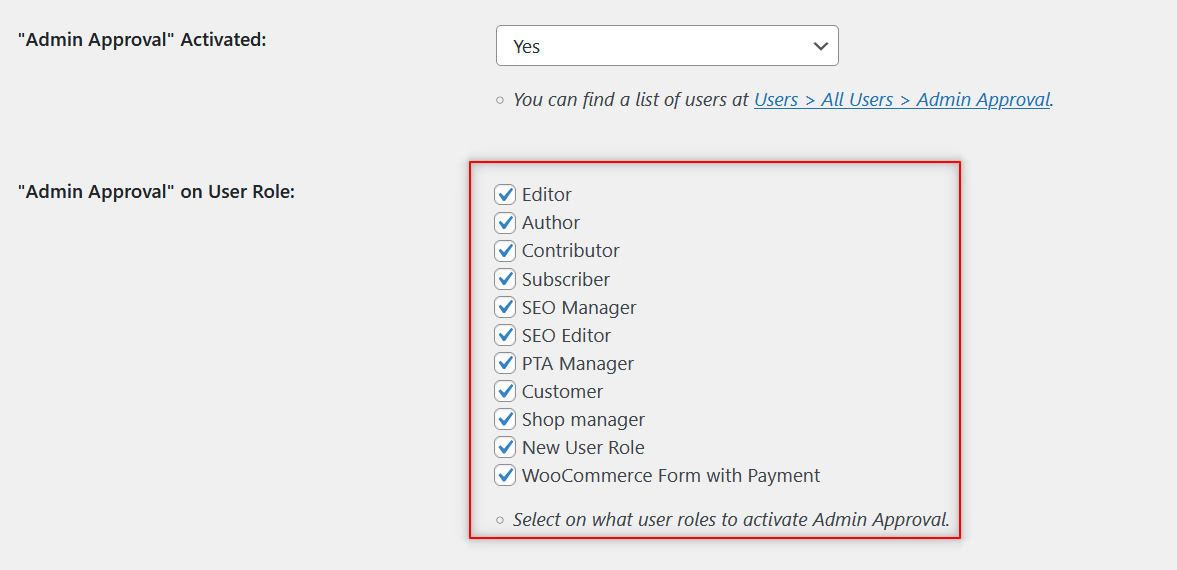
يمكنك إلغاء تحديد أدوار المستخدم التي لا تريد تنشيط الموافقة على تسجيل المستخدم لها. ثم قم بالتمرير لأسفل إلى أسفل الصفحة وانقر على زر حفظ التغييرات .
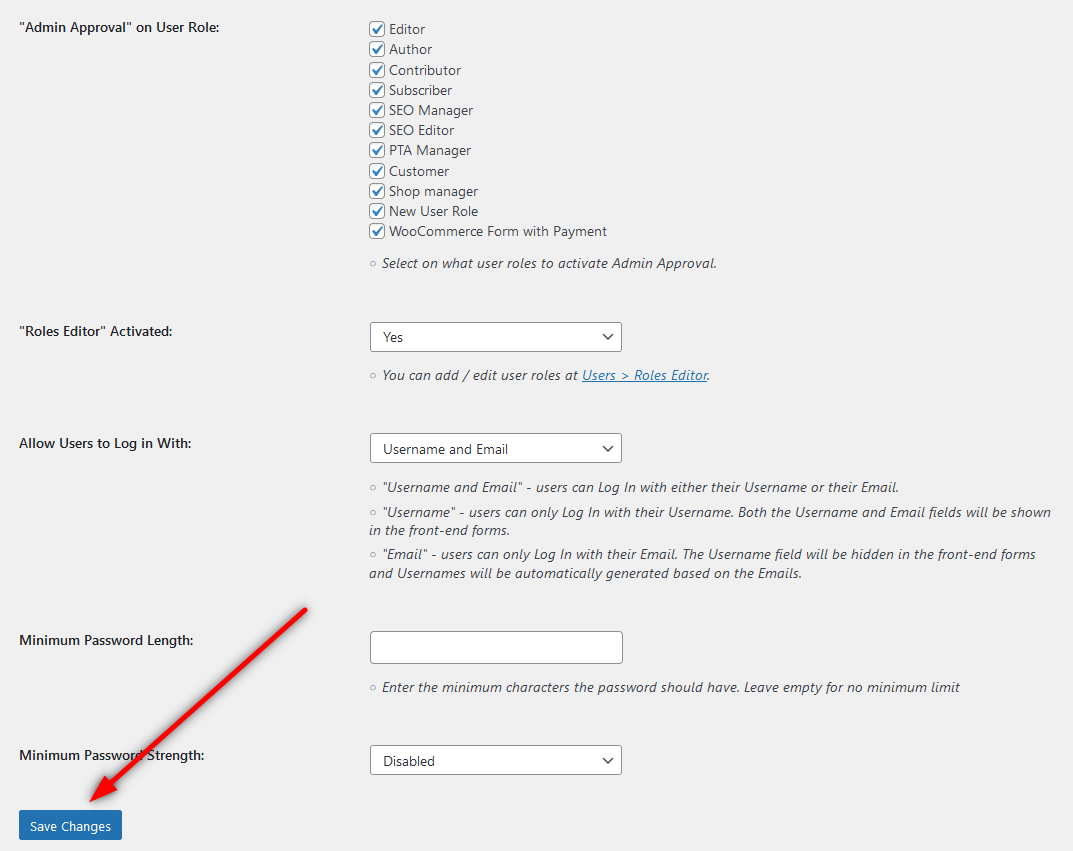
احصل على إخطارات لتسجيلات المستخدم الجديد
لاختبار هذه الوظيفة ، أنشأنا للتو مستخدمًا جديدًا في متجر WooCommerce الخاص بنا. بمجرد تسجيل مستخدم جديد على موقع WooCommerce الخاص بك بعد ملء حقول نموذج التسجيل المطلوبة ، تتم مطالبتهم برسالة تخبرهم أن المسؤول يحتاج إلى الموافقة على تسجيله قبل أن يتمكن من الوصول إلى حسابه.

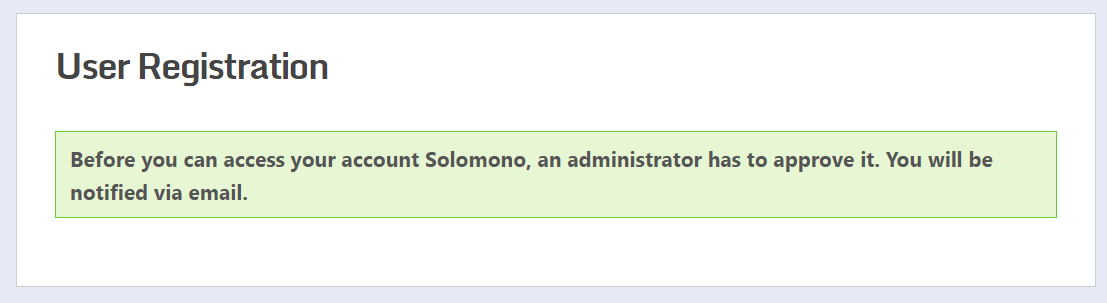
هذا يضمن الشفافية ولا يؤدي إلى تجربة مستخدم سلبية.
الآن ، بمجرد تسجيل مستخدم جديد على موقع WooCommerce الخاص بنا ، تلقينا أيضًا بريدًا إلكترونيًا يخطرنا بذلك:
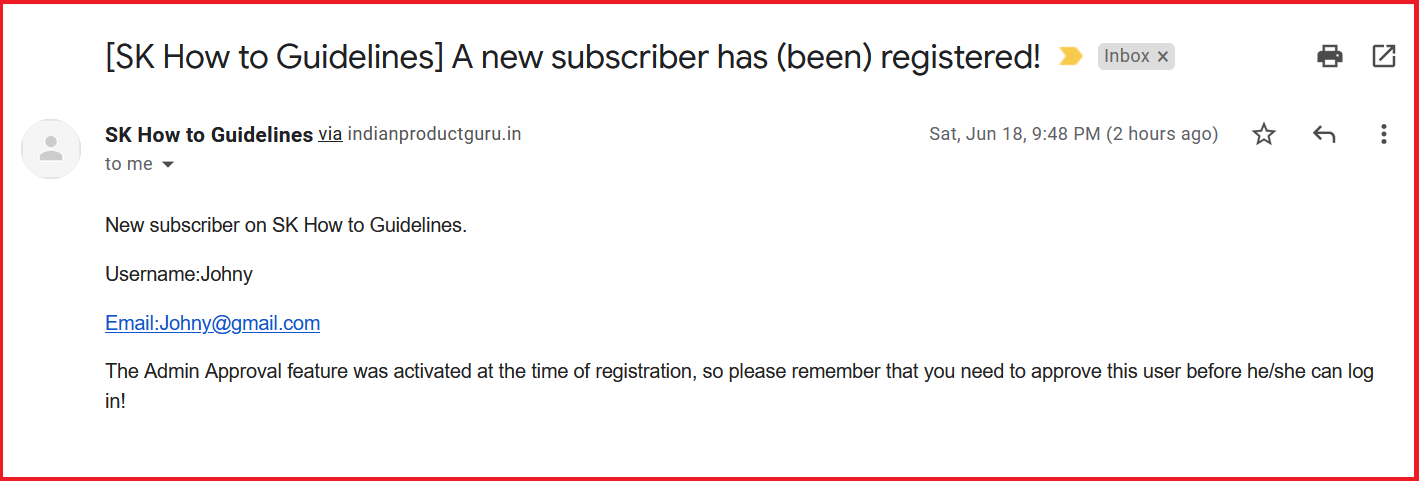
الموافقة على تسجيلات المستخدم الجديد أو عدم الموافقة عليها
يمكننا الآن الموافقة على تسجيل المستخدم الجديد أو رفضه من لوحة تحكم WordPress. ما عليك سوى النقر فوق خيار All Users الموجود ضمن قائمة Users في لوحة التحكم الخاصة بك. في الجزء العلوي ، سترى رابطًا يقول " موافقة المسؤول ". انقر عليه.

كما ترى ، تقول 1 معلق ، مما يعني أن تسجيل مستخدم جديد واحد معلق للموافقة عليه. عند النقر فوق هذا الارتباط ، سترى المستخدمين الذين ينتظرون الموافقة في أعلى القائمة.
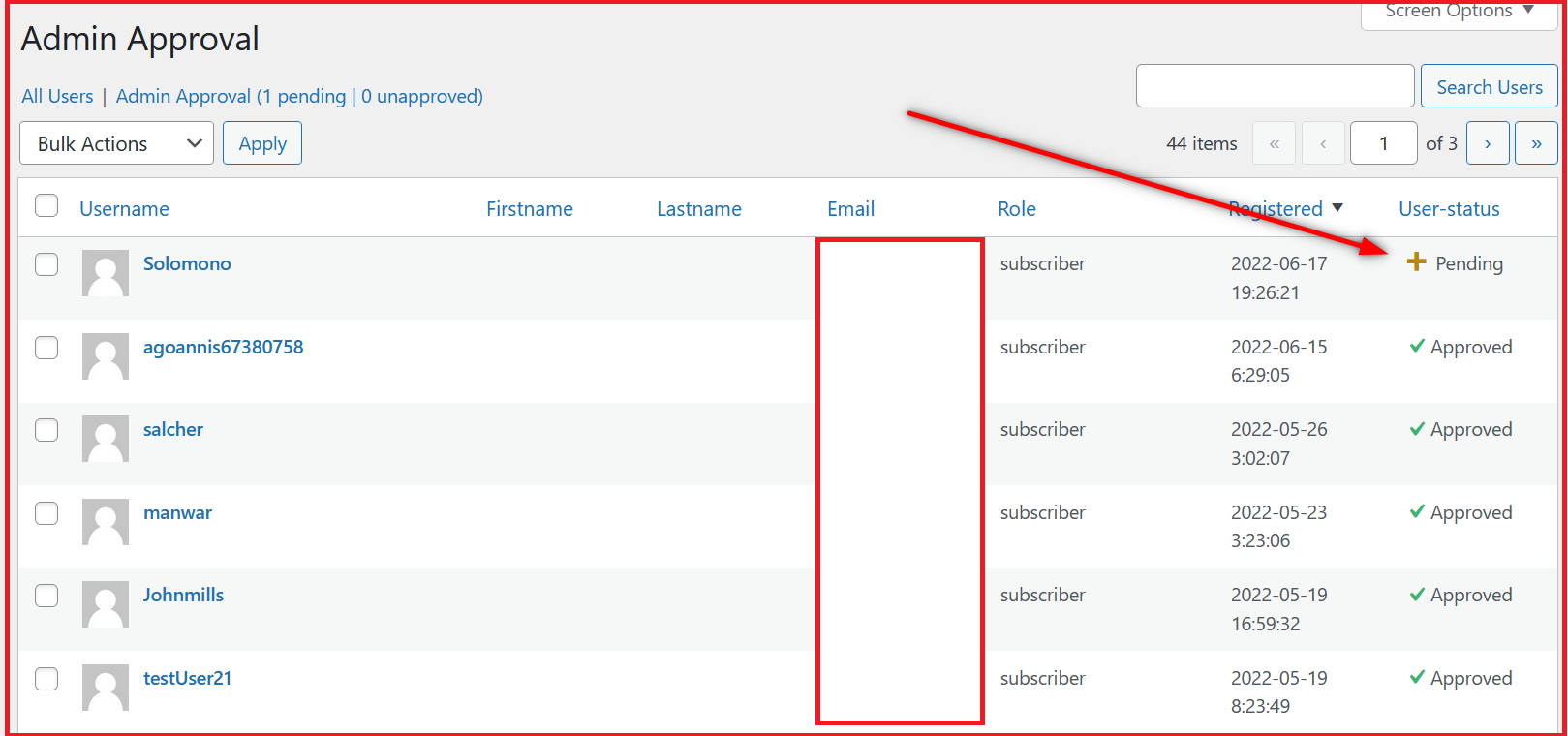
الآن حرك مؤشر الماوس فوق المستخدم المعلق ، سترى خيارات للموافقة أو عدم الموافقة على المستخدم. عند النقر فوق أي من هذه الخيارات ، ستظهر لك نافذة منبثقة تطلب التأكيد.
إذا كنت تريد المضي قدمًا في قرارك ، فانقر فوق الزر " موافق ".
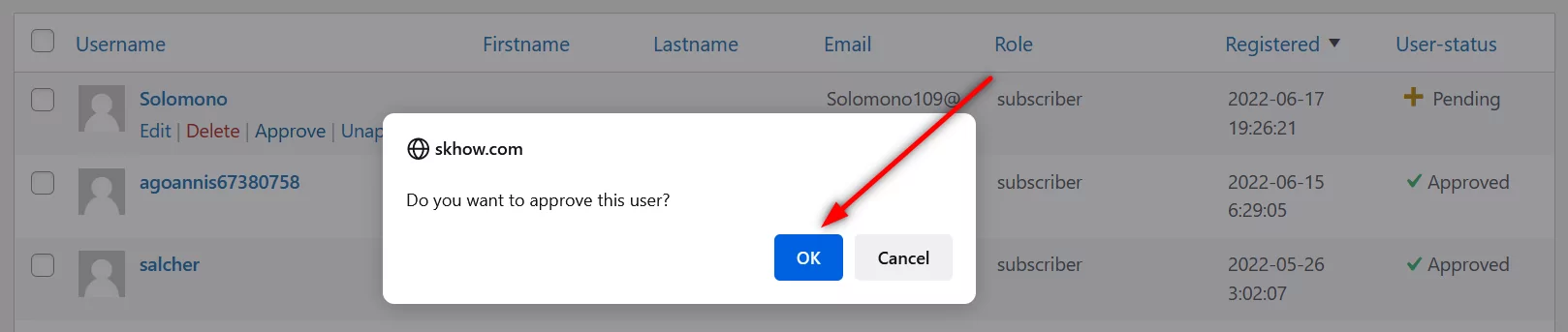
عند القيام بذلك ، سترى على الفور نافذة منبثقة للمتابعة تفيد بأنه تمت الموافقة على المستخدم بنجاح.
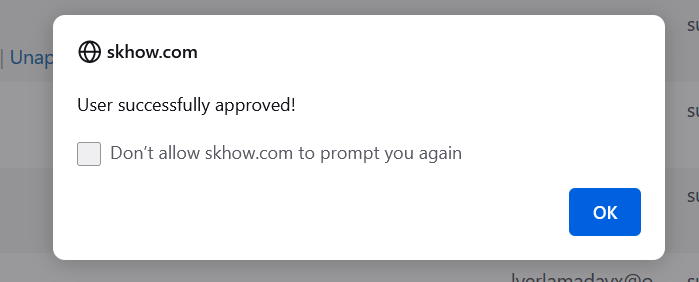
انقر فوق الزر "موافق". هذا هو.
هذه هي الطريقة التي تقوم بها بالموافقة أو عدم الموافقة على تسجيلات المستخدمين الجدد على موقع WooCommerce الخاص بك.
أخيرًا ، سيكون لديك أيضًا خيار إلغاء الموافقة على المستخدمين الحاليين الذين سجلوا بالفعل على موقعك في الماضي. يتضمن ذلك جميع المستخدمين الذين سجلوا على موقع WooCommerce الخاص بك حتى قبل تثبيت Profile Builder Pro.
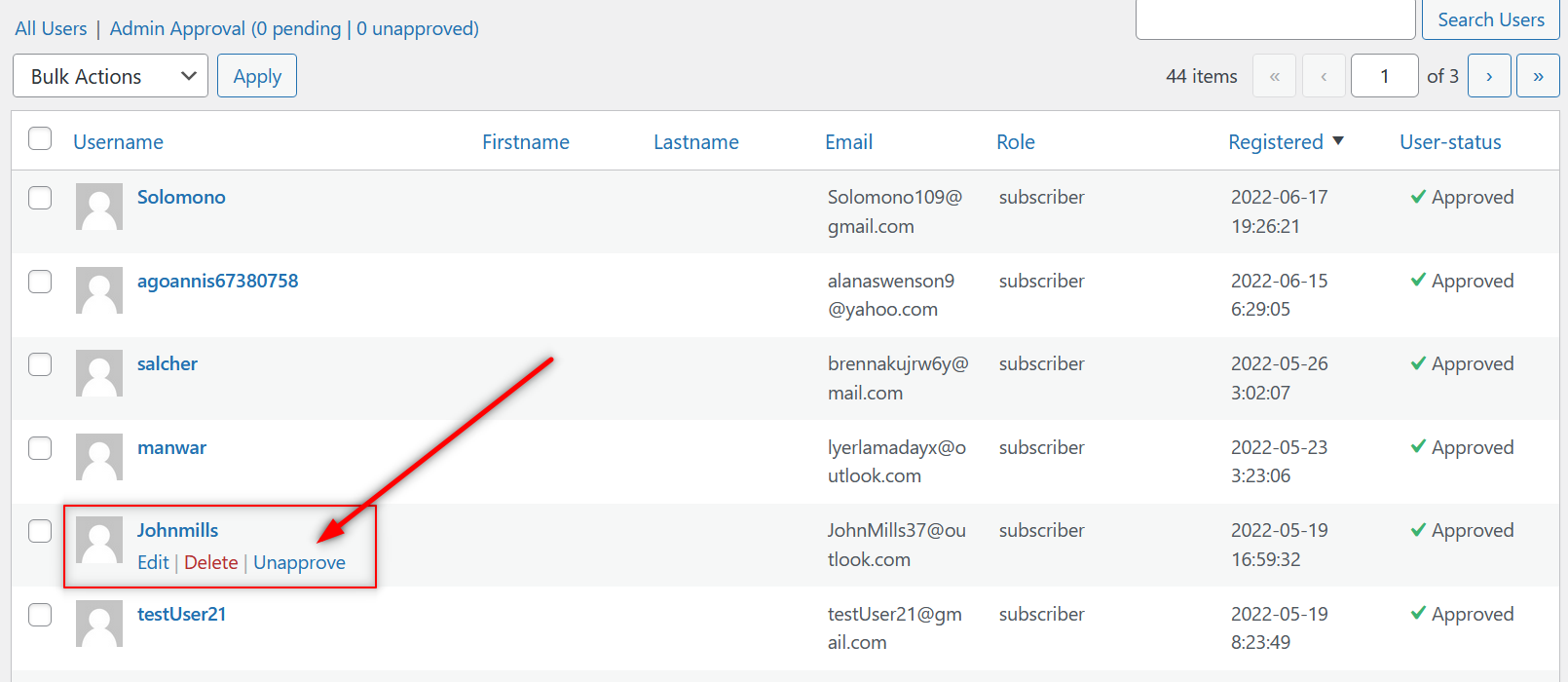
الموافقة على تسجيلات المستخدم الجديد مباشرة من بريدك الإلكتروني
يتيح لك Profile Builder Pro أيضًا الموافقة على تسجيلات مستخدم جديد مباشرةً من بريدك الإلكتروني. لا يتعين عليك حتى تسجيل الدخول إلى لوحة معلومات WordPress الخاصة بك في كل مرة تحتاج فيها إلى الموافقة على تسجيلات مستخدم جديد أو إلغاء الموافقة عليها.
لتمكين هذه الوظيفة ، تحتاج إلى الانتقال إلى Profile Builder → Add-Ons ، والتمرير لأسفل قليلاً للعثور على الوظيفة الإضافية Email Customizer .
انقر فوق الزر " تنشيط " بجانبه.
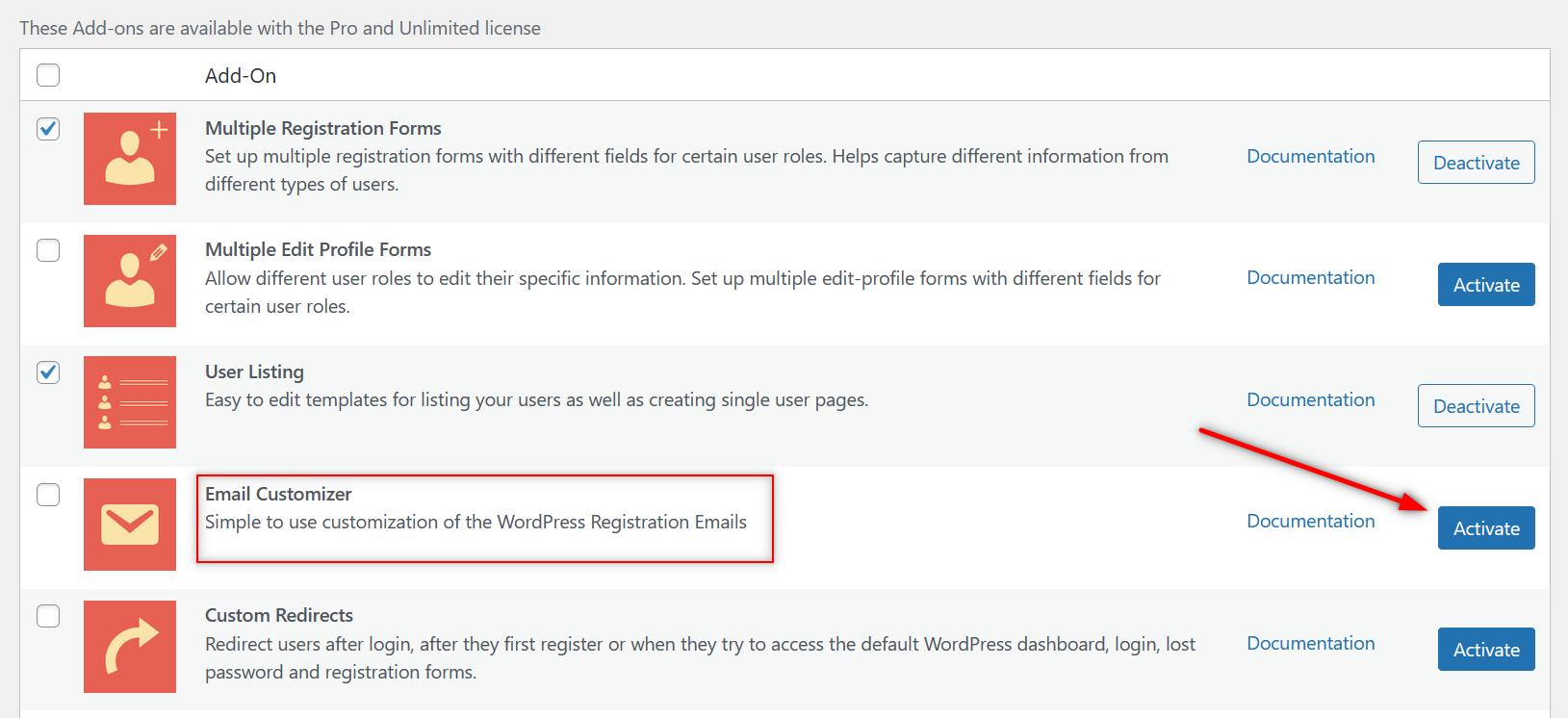
سترى الآن علامة تبويب جديدة في نهاية صفحة الإعدادات ضمن Profile Builder . انقر عليه.
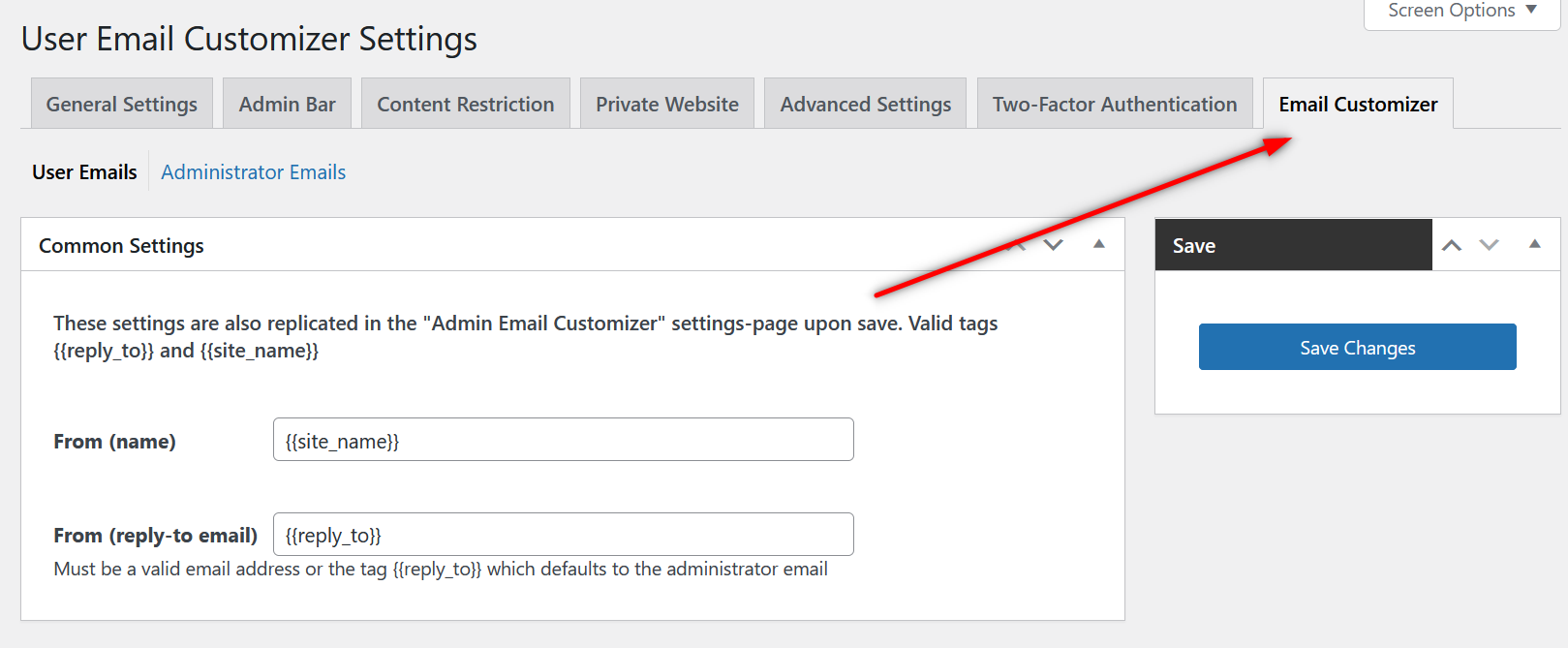
ثم انقر فوق رابط رسائل البريد الإلكتروني الخاصة بالمسؤول .
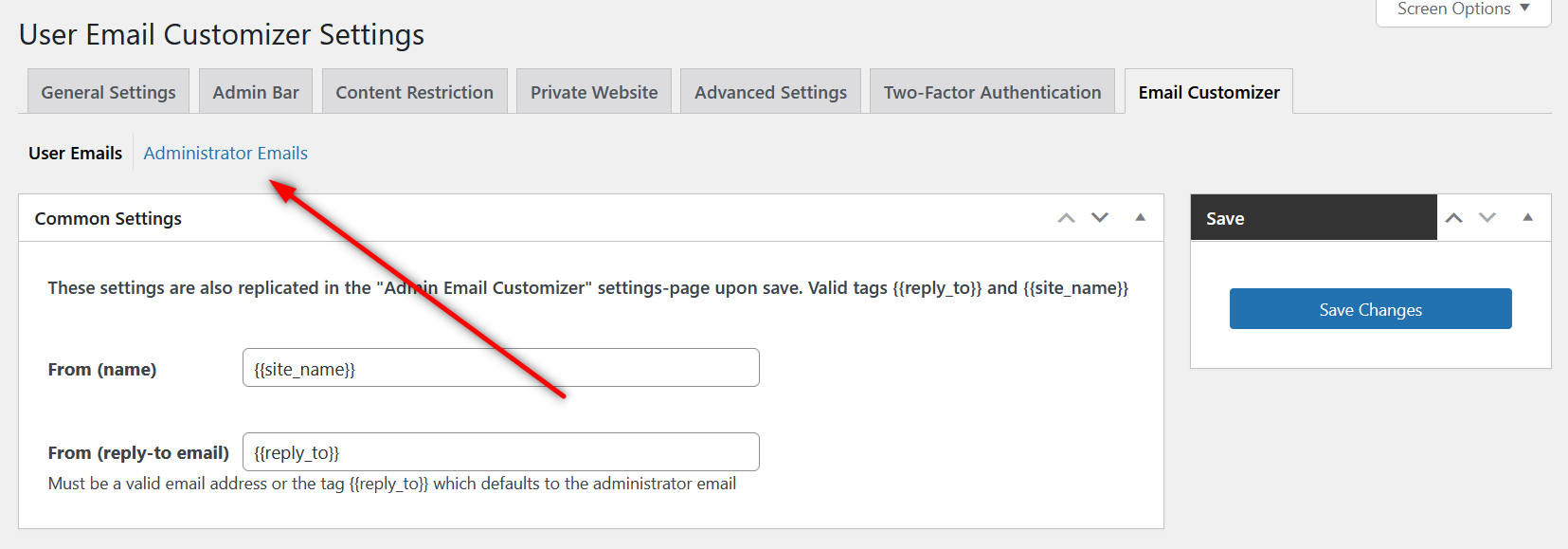
قم بالتمرير لأسفل إلى القسم " التسجيل بموافقة المسؤول ".
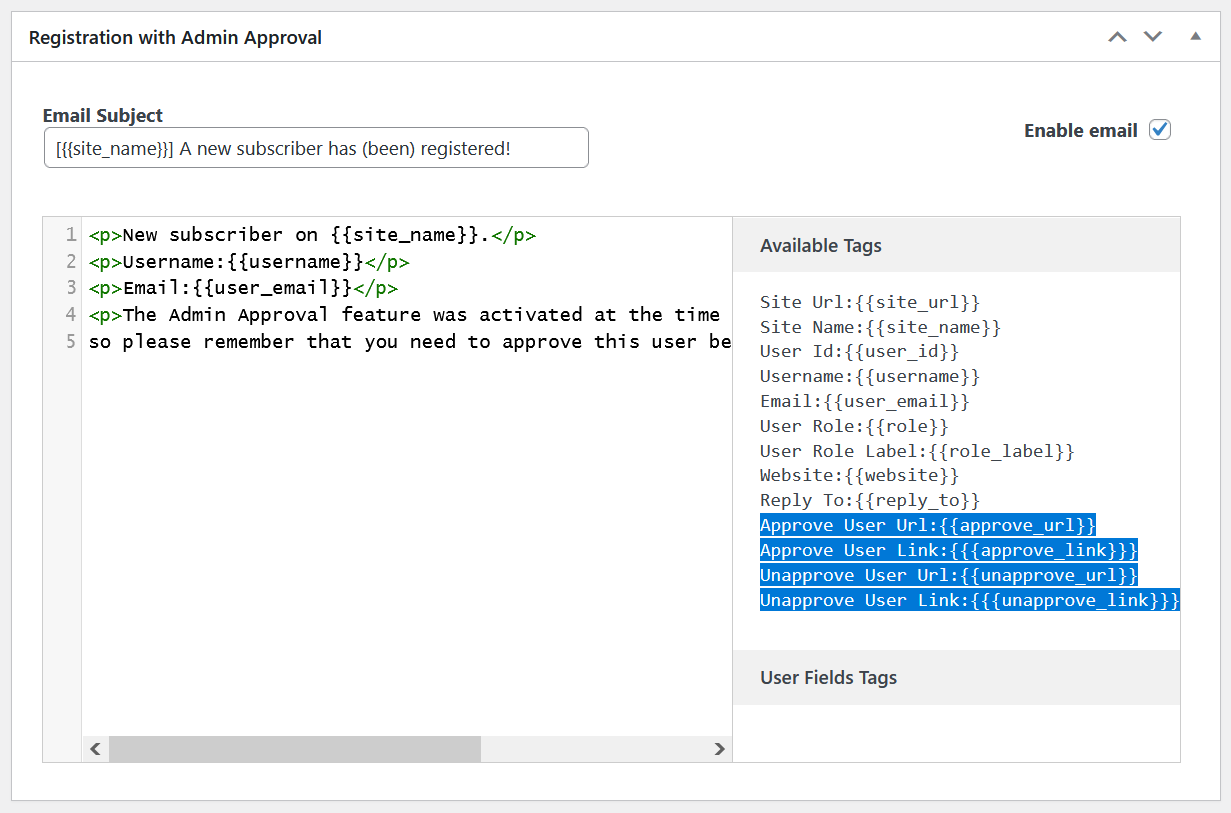
لإضافة الوظيفة التي تتيح لك الموافقة على تسجيلات المستخدم أو عدم الموافقة عليها من داخل بريدك الإلكتروني مباشرةً ، ستحتاج إلى نسخ بعض العلامات ذات الصلة من حقل العلامات المتوفرة إلى حقل محتوى البريد الإلكتروني. لقد أبرزت هذه العلامات في الصورة أعلاه.
هناك أربع علامات مختلفة للاختيار من بينها: {{approve_url}}, {{unapprove_url}}, {{{approve_link}}}, {{{unapprove_link}}} .
ستتضمن أول علامتين فقط ارتباطًا في البريد الإلكتروني للإشعار يؤدي إلى صفحة معينة حيث يمكنك الموافقة على تسجيلات المستخدم أو عدم الموافقة عليها. من ناحية أخرى ، ستتضمن العلامتان الأخيرتان روابط مباشرة للموافقة على الخيارات أو عدم الموافقة عليها داخل بريدك الإلكتروني مباشرةً.
سيؤدي النقر فوق هذه الروابط إلى الموافقة مباشرة على تسجيل مستخدم معين أو إلغاء الموافقة عليه. لن تضطر إلى القيام بذلك في بعض الصفحات الأخرى.
لذا ، انسخ العلامات التي تريد تضمينها في محتوى بريدك الإلكتروني ، مثل:
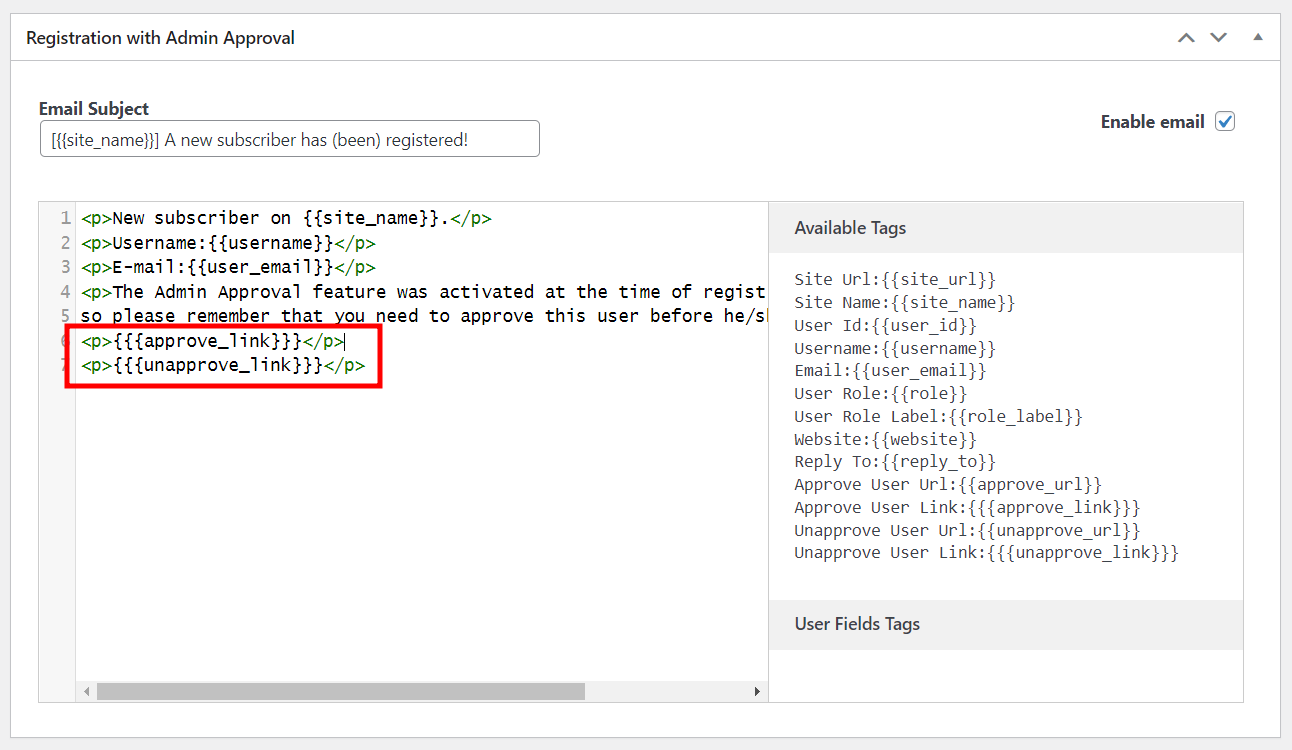
انتقل الآن إلى أعلى الصفحة وانقر على زر حفظ التغييرات في أعلى اليمين. بمجرد حفظ هذه الإعدادات ، هذا ما سيبدو عليه إشعار البريد الإلكتروني لتسجيل المستخدم.
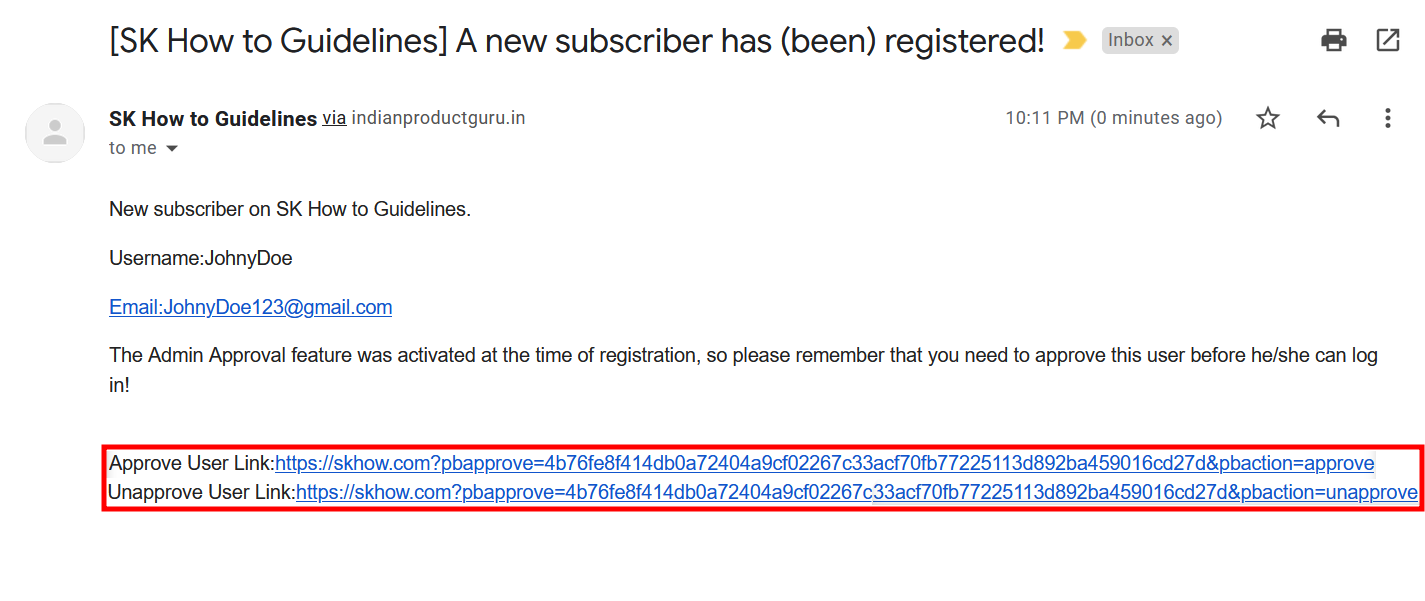
إذا قمت بالنقر فوق الارتباط الأول ، فستتمكن من الموافقة على تسجيل المستخدم.
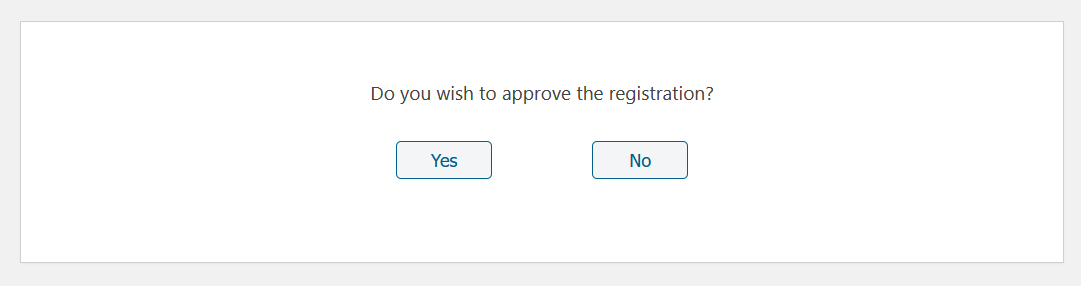
سيؤدي النقر فوق الخيار " نعم " إلى الموافقة على تسجيل المستخدم هذا.

نفذ بسهولة وظيفة الموافقة على تسجيل المستخدم في WooCommerce اليوم!
إذا كنت قد انتهيت من البرنامج التعليمي بالكامل أعلاه ، فأنت تعرف كيفية تمكين تسجيل WooCommerce بسهولة ثم تنفيذ وظيفة WooCommerce للموافقة على تسجيل المستخدم باستخدام Profile Builder Pro.
يمكنك أيضًا الحصول على إشعارات عبر البريد الإلكتروني حتى تتمكن دائمًا من متابعة تسجيلات المستخدمين الجدد والموافقة عليها أو عدم الموافقة عليها مباشرةً من بريدك الإلكتروني.
بالإضافة إلى ذلك ، تحصل على عدد كبير من ميزات ووظائف إدارة المستخدم مع Profile Builder Pro. لذا جربها اليوم وقم بإعداد وظيفة الموافقة على تسجيل المستخدم ببضع نقرات على الفور!
بروفايل بيلدر برو
Profile Builder Pro هو المكون الإضافي الوحيد الذي تحتاجه ليس فقط لتمكين واعتماد تسجيل مستخدم WooCommerce ، ولكن أيضًا الوصول إلى عشرات من وظائف إدارة المستخدم المفيدة الأخرى!
احصل على البرنامج المساعدأو تحميل نسخة مجانية
هل لا تزال لديك أسئلة حول الموافقة على تسجيل المستخدم في متجر WooCommerce الخاص بك؟ اسمحوا لنا أن نعرف في التعليقات أدناه!
